
Для чаго гэта можа спатрэбіцца? Напрыклад, для таго, каб скапіяваць фатаграфіі з iCloud на кампутар Windows, мець магчымасць дадаваць нататкі, напамінкі і падзеі календара з кампутара, а ў некаторых выпадках - для таго каб знайсці страчаны або скрадзены iPhone. Калі вам патрабуецца наладзіць пошту iCloud на кампутары, пра гэта асобны матэрыял: Пошта iCloud на Android і кампутары. Таксама можа быць карысным: Рэзервовая копія iPhone ў iCloud.
- Уваход у iCloud ў браўзэры
- Зайсці ў iCloud з дапамогай афіцыйнага прыкладання для Windows 10, 8.1 і Windows 7
Уваход на icloud.com
Самы просты спосаб, які не патрабуе ўстаноўкі якіх-небудзь дадатковых праграм на кампутары (калі не лічыць браўзэра) і які працуе не толькі на ПК і наўтбуках з Windows, але і ў Linux, MacOS, ды і на іншых аперацыйных сістэмах, па сутнасці, дадзеным спосабам можна ўвайсці ў iCloud не толькі з кампутара, але і з сучаснага тэлевізара.
Проста зайдзіце на афіцыйны сайт icloud.com, увядзіце дадзеныя свайго Apple ID і вы ўвойдзеце ў iCloud з магчымасцю доступу да ўсіх вашым дадзеных, якія захоўваюцца ў ўліковага запісу, уключаючы доступ да пошты iCloud ў вэб-інтэрфейсе.
Вам будуць даступныя фатаграфіі, змесціва iCloud Drive, нататкі, каляндар і нагадванні, а таксама да налады Apple ID і магчымасць знайсці свой iPhone (пошук iPad і Mac ажыццяўляецца ў гэтым жа пункце) з дапамогай адпаведнай функцыі. Вы нават зможаце працаваць са сваімі дакументамі Pages, Numbers і KeyNote, якія захоўваюцца ў iCloud, анлайн.
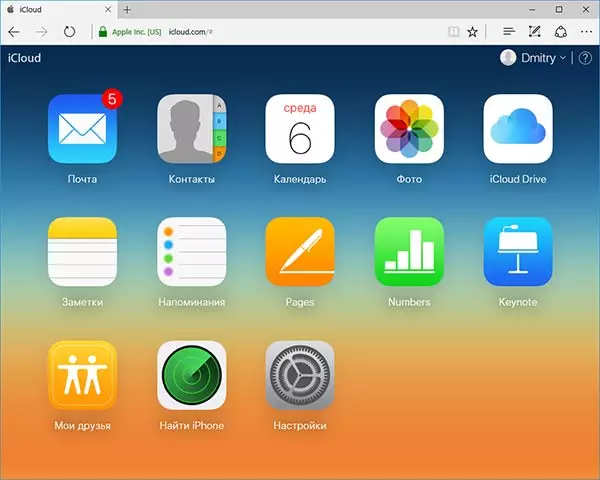
Як бачыце, уваход у iCloud не ўяўляе якіх-небудзь складанасцяў і магчымы практычна з любой прылады з сучасным браўзэрам.
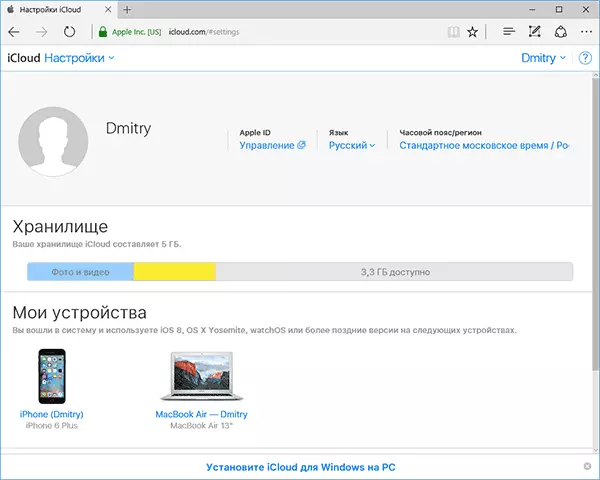
Аднак, у некаторых выпадках (напрыклад, калі вы хочаце аўтаматычна загружаць фота з iCloud на кампутар, мець просты доступ да iCloud Drive), можа спатрэбіцца і наступны спосаб - афіцыйная ўтыліта Apple для выкарыстання iCloud ў Windows.
Дадатак iCloud для Windows
На афіцыйным сайце Apple вы можаце бясплатна спампаваць праграму iCloud для Windows, а ў выпадку выкарыстання Windows 10 - выкарыстоўваць прыкладанне iCloud з Microsoft Store, якое дазваляе выкарыстоўваць iCloud на кампутары або ноўтбуку ў Windows 10, 8 і Windows 7.
Пасля ўстаноўкі праграмы, спасылкі на якую далей у інструкцыі (і наступнай перазагрузкі кампутара) увайдзіце з вашым Apple ID і выканайце першапачатковыя налады пры неабходнасці. Калі для ўліковага запісу ўключана двухфакторную аўтэнтыфікацыя, то на вашым iPhone, iPad або Mac адлюструецца код, які трэба будзе ўвесці ў акно пасля ўводу пароля.
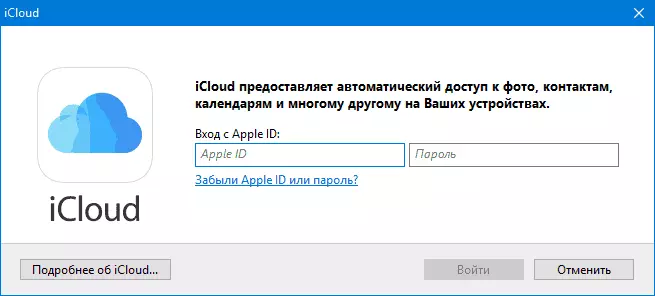
Ужыўшы налады, і правёўшы некаторы час у чаканні (дадзеныя сінхранізуюцца), вы зможаце спампоўваць свае фота і бачыць у правадыру змесціва iCloud Drive, а таксама дадаваць фатаграфіі і іншыя файлы ў iCloud з кампутара і захоўваць іх адтуль да сябе. Пры наяўнасці Microsoft Outlook на кампутары, ён таксама можа быць сінхранізаваны з iCloud для выкарыстання пошты, задач, кантактаў і календароў.
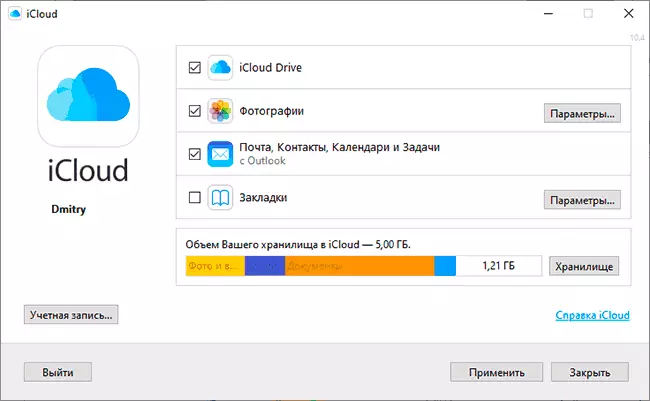
Па сутнасці, гэта амаль усе функцыі, якія дае iCloud для кампутара, калі не лічыць магчымасці атрымання інфармацыі аб месцы ў сховішча і падрабязнай статыстыкі пра тое, чым менавіта яно занятае. Папка iCloud Drive інтэгруецца ў Правадыр Windows, як і любыя іншыя хмарныя сховішчы:
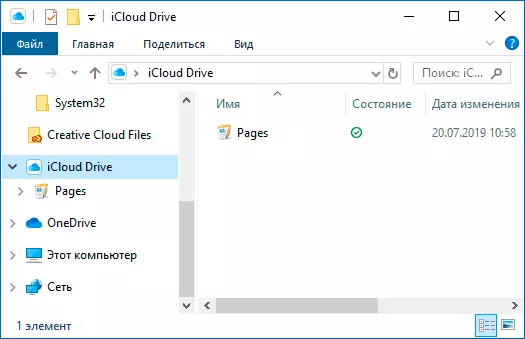
А тэчку з фотаздымкамі iCloud вы можаце знайсці ў сістэмнай тэчцы Выявы. Прычым, пры наладах па змаўчанні, усё, што ствараюцца, фатаграфіі будуць аўтаматычна спампоўвацца на кампутар у адпаведную тэчку. Старыя фатаграфіі можна спампаваць ўручную:
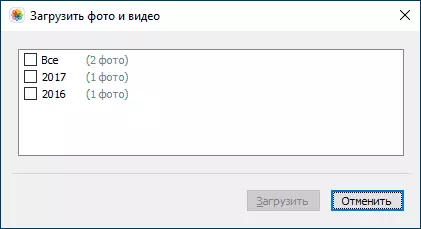
Некаторыя асноўныя дзеянні (такія як загрузка фота з папярэдняга пункта) iCloud даступныя ў меню, адкрываецца пры кліку на адпаведным значку ў вобласці апавяшчэнняў:
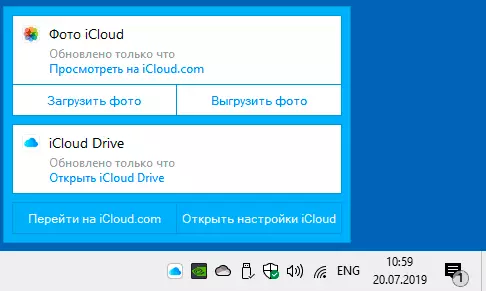
Дадаткова, на сайце Apple вы можаце прачытаць пра тое, як выкарыстоўваць пошту і календары з iCloud ў Outlook або захаваць усе дадзеныя з iCloud на кампутар:
- iCloud для Windows і Outlook https://support.apple.com/ru-ru/HT204571
- Захаванне даных з iCloud https://support.apple.com/ru-ru/HT204055
Спампаваць iCloud для кампутара можна альбо з крамы Windows 10, калі ў вас гэтая версія АС, альбо, для папярэдніх версій сістэмы на афіцыйным сайце: https://support.apple.com/ru-ru/HT204283
Некаторыя заўвагі:
- Калі iCloud не ўсталёўваецца і выдае паведамленне пра Media Feature Pack, рашэнне тут: Як выправіць памылку Ваш кампутар не падтрымлівае некаторыя мультымедыйныя функцыі пры ўсталёўцы iCloud.
- Калі вы выйдзеце з iCloud ў Windows, гэта аўтаматычна выдаліць ўсе загружаныя раней дадзеныя са сховішча.
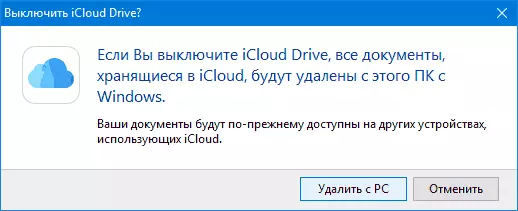
- Пры напісанні гэтага артыкула звярнуў увагу на тое, што нягледзячы на ўсталяваны iCloud для Windows, дзе быў праведзены ўваход, у наладах iCloud ў вэб-інтэрфейсе сярод падлучаных прыладаў не адлюстроўваўся кампутар з Windows.
